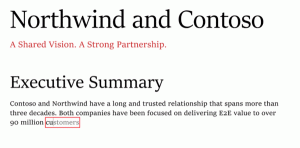Hur man flyttar nedladdningsmappen i Windows 10
Windows 10 lagrar din nedladdningsmapp i din användarprofil. I de flesta fall är dess sökväg ungefär som C:\Users\SomeUser\Downloads. Du kan öppna det snabbt genom att skriva %userprofile%\Downloads i Filutforskarens adressfält. Låt oss se hur du flyttar den här mappen till en annan plats.
Det finns flera sätt att komma åt din nedladdningsmapp. Du kan till exempel ange "%userprofile%\Downloads" i Filutforskarens adressfält som nämnts ovan. Eller så kan du öppna den här datorn och hitta mappen Nedladdningar där. I den här artikeln kommer jag att använda sökvägen med miljövariabeln %userprofile% som referens.
Du kanske vill ändra standardplatsen för mappen Nedladdningar för att spara utrymme på partitionen där ditt operativsystem är installerat (din C:-enhet). Här är hur det kan göras.
För att flytta nedladdningsmappen i Windows 10, gör följande.
- Öppna File Explorer. Tips: du kan ställ in File Explorer öppen i mappen Nedladdningar direkt!
- Skriv eller kopiera och klistra in följande i adressfältet: %userprofile%
- Tryck på enter-tangenten. Din användarprofilmapp kommer att öppnas.
- Högerklicka på mappen Nedladdningar och välj Egenskaper.
- I Egenskaper, gå till fliken Plats och klicka på Flytta-knappen.
- I dialogrutan för mappbläddring väljer du den nya mapp som du vill lagra dina nedladdningar.
- Klicka på OK-knappen för att göra ändringen.
- När du uppmanas, klicka på Ja för att flytta alla dina filer från den gamla platsen till den nya mappen.
På så sätt kan du ändra platsen för din nedladdningsmapp till en annan mapp, eller till en mapp på en annan hårddisk, eller till och med till en mappad nätverksenhet. Detta gör att du kan spara utrymme på systemenheten, vilket kan vara särskilt användbart för användare som har stora filer i nedladdningar.
Om du installerar om Windows 10 kommer din anpassade nedladdningsmapp som är lagrad på en annan enhet inte att försvinna med all din data om du av misstag formaterar din systempartition. Nästa gång du sparar en fil i mappen Nedladdningar kommer Windows att använda den nya platsen som du ställt in.
Här är hela uppsättningen artiklar om hur du flyttar dina användarmappar:
- Hur man flyttar skrivbordsmappen i Windows 10
- Hur man flyttar dokumentmappen i Windows 10
- Hur man flyttar nedladdningsmappen i Windows 10
- Hur man flyttar musikmappen i Windows 10
- Hur man flyttar mappen Bilder i Windows 10
- Hur man flyttar sökmappen i Windows 10
- Hur man flyttar mappen Videos i Windows 10